
Nommé d’après le majestueux parc national de Sequoia en Californie, macOS 15 Sequoia se concentre, tout comme de nombreuses autres mises à jour logicielles majeures publiées cette année, en grande partie sur l’intelligence artificielle (IA) et les différentes façons dont elle peut s’intégrer plus ou moins sans heurts dans nos flux de travail quotidiens et, espérons-le, nous rendre plus productifs.
Table des Matières
macOS 15 Sequoia : Date de sortie et compatibilité
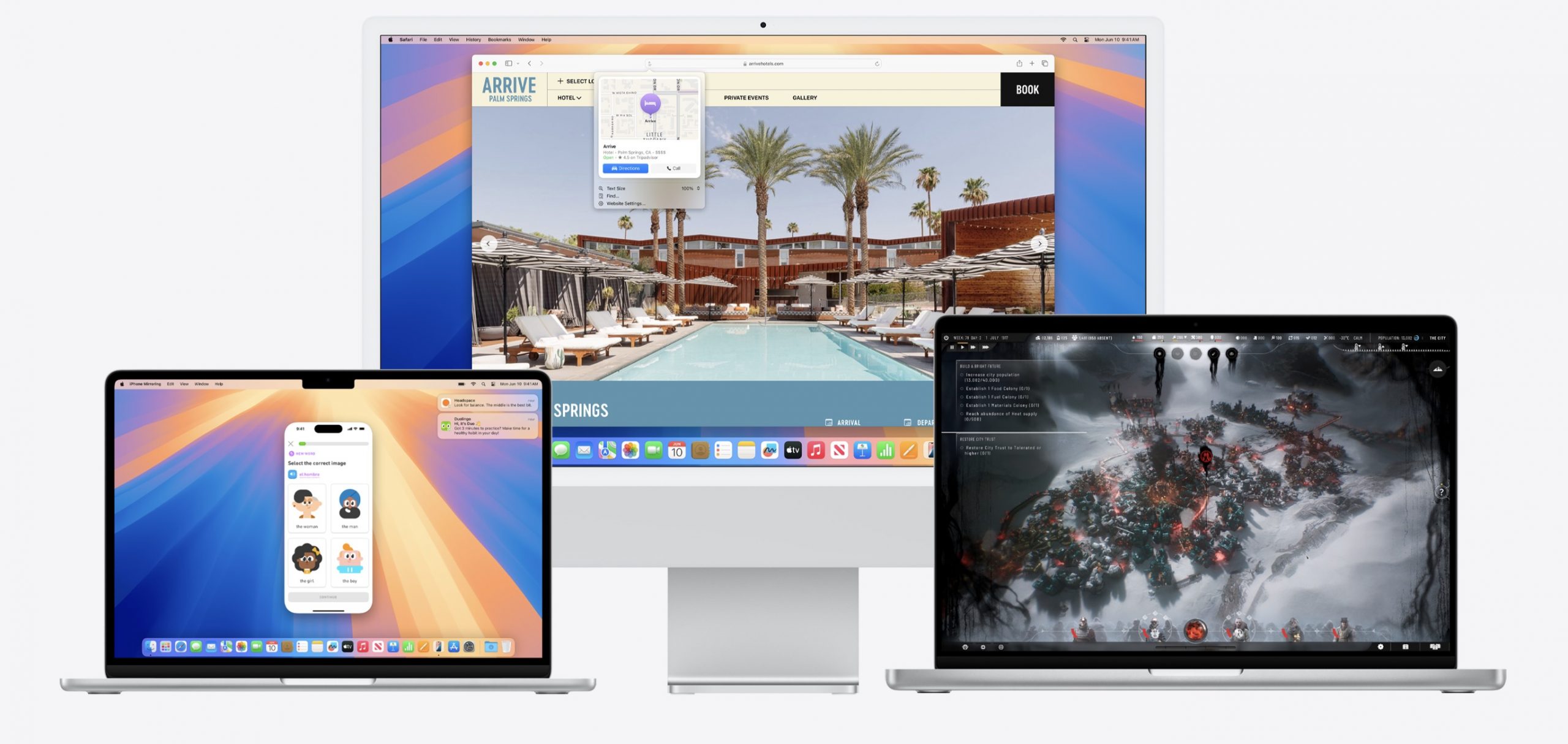
Apple a présenté macOS Sequoia lors de WWDC le 10 juin 2024, offrant aux développeurs et aux utilisateurs impatients un premier aperçu du nouveau système d’exploitation. La première bêta pour développeurs a été rendue disponible le même jour, suivie de la bêta publique le 15 juillet 2024. Après plusieurs mois de tests et de perfectionnements, Apple a publié macOS Sequoia au grand public le 16 septembre 2024—plus tôt que d’habitude et en même temps que iOS 18.
Comme pour les versions précédentes, macOS Sequoia apporte quelques changements à la liste des appareils pris en charge. Voici la liste officielle de compatibilité :
- iMac (2019 et ultérieur)
- iMac Pro (2017)
- MacBook Air (début 2020 et ultérieur)
- MacBook Pro (2018 et ultérieur)
- Mac mini (2018 et ultérieur)
- Mac Pro (2019 et ultérieur)
- Mac Studio (tous les modèles)
Si vous comparez cette liste avec celle pour macOS 14 Sonoma, vous remarquerez quelques changements significatifs. Notamment, macOS Sequoia abandonne la prise en charge des modèles MacBook Air de 2018 et 2019. C’est la première fois qu’Apple a interrompu le support des Mac avec des puces de sécurité T2, mais nous savons tous que ce ne sera pas la dernière fois.
Malheureusement, il y a deux niveaux de compatibilité avec macOS 15. Bien que tous les appareils mentionnés ci-dessus puissent exécuter macOS Sequoia, seuls les Macs avec la puce Apple (M1, M2, M3 et les prochaines puces M4) pourront profiter des nouvelles fonctionnalités Apple Intelligence. Cela signifie que si vous utilisez encore un Mac basé sur Intel, même s’il est compatible avec Sequoia, vous n’aurez pas accès aux outils alimentés par l’IA qui constituent une partie importante de cette mise à jour.
Par le passé, j’ai critiqué Apple pour ne pas appuyer visiblement les toutes dernières fonctionnalités logicielles, incitant ainsi les gens à acheter du nouveau matériel. Cependant, je ne peux pas vraiment justifier la même critique ici.
Les fonctionnalités d’intelligence artificielle locales de macOS Sequoia nécessitent une quantité importante de puissance de traitement, et Les Mac Intel sont franchement des dinosaures par rapport aux derniers Mac avec Apple Silicon en termes de performance.
Les moteurs neuronaux et les accélérateurs de machine learning dédiés dans les puces de la série M d’Apple sont spécialement conçus pour les charges de travail en IA, ils sont donc capables de fournir une efficacité et une vitesse que les anciens processeurs Intel ne peuvent tout simplement pas égaler.
Comment j’ai mis à jour de Sonoma à Sequoia
Avant chaque mise à jour du système macOS, je sauvegarde toujours l’intégralité de mon Mac. Je le fais pour deux raisons :
- C’est une bonne pratique en général.
- Je suis encore traumatisé par une mise à jour macOS passée qui a terriblement mal tourné. Il y a quelques années, j’ai mis à jour mon MacBook sans le sauvegarder d’abord, pensant, “Qu’est-ce qui pourrait mal se passer ?” Eh bien, tout. La mise à jour a échoué à mi-chemin, rendant mon Mac inutilisable. J’ai passé deux jours à essayer de récupérer les données perdues et à réinstaller toutes mes applications. C’était un cauchemar que je ne souhaiterais à personne, mais assez parlé de ça.
Pour sauvegarder mon Mac, je me suis tourné vers Disk Drill, un puissant outil de récupération de données avec une excellente fonction de sauvegarde gratuite byte-to-byte. Voici les étapes que j’ai suivies :
- J’ai téléchargé et installé la dernière version de Disk Drill.
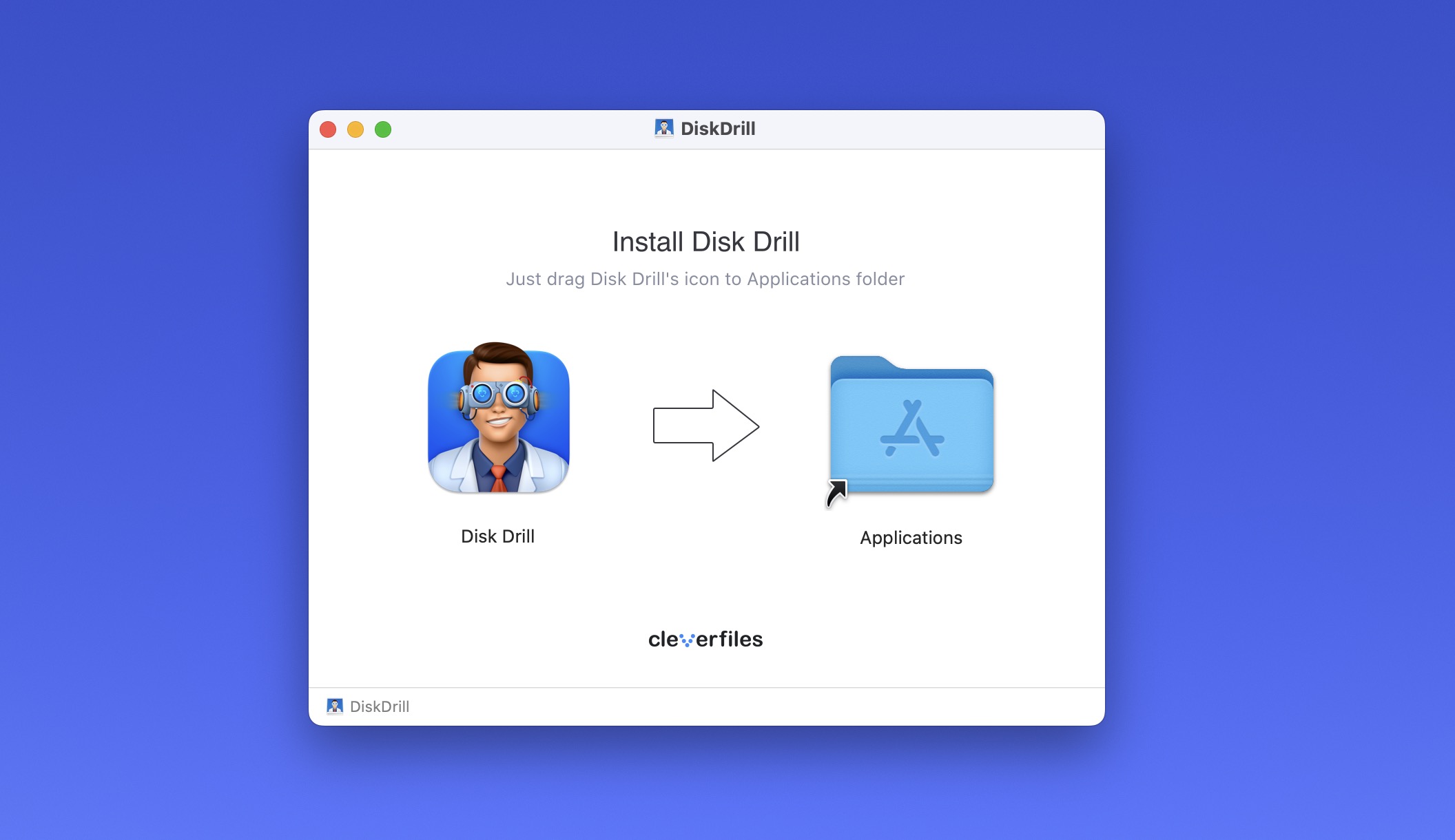
- Dans l’application, j’ai sélectionné “Backup byte à byte” dans le menu Outils supplémentaires.
- J’ai choisi mon disque système principal (étiqueté “Apple SSD”) et cliqué sur “Créer une sauvegarde.”
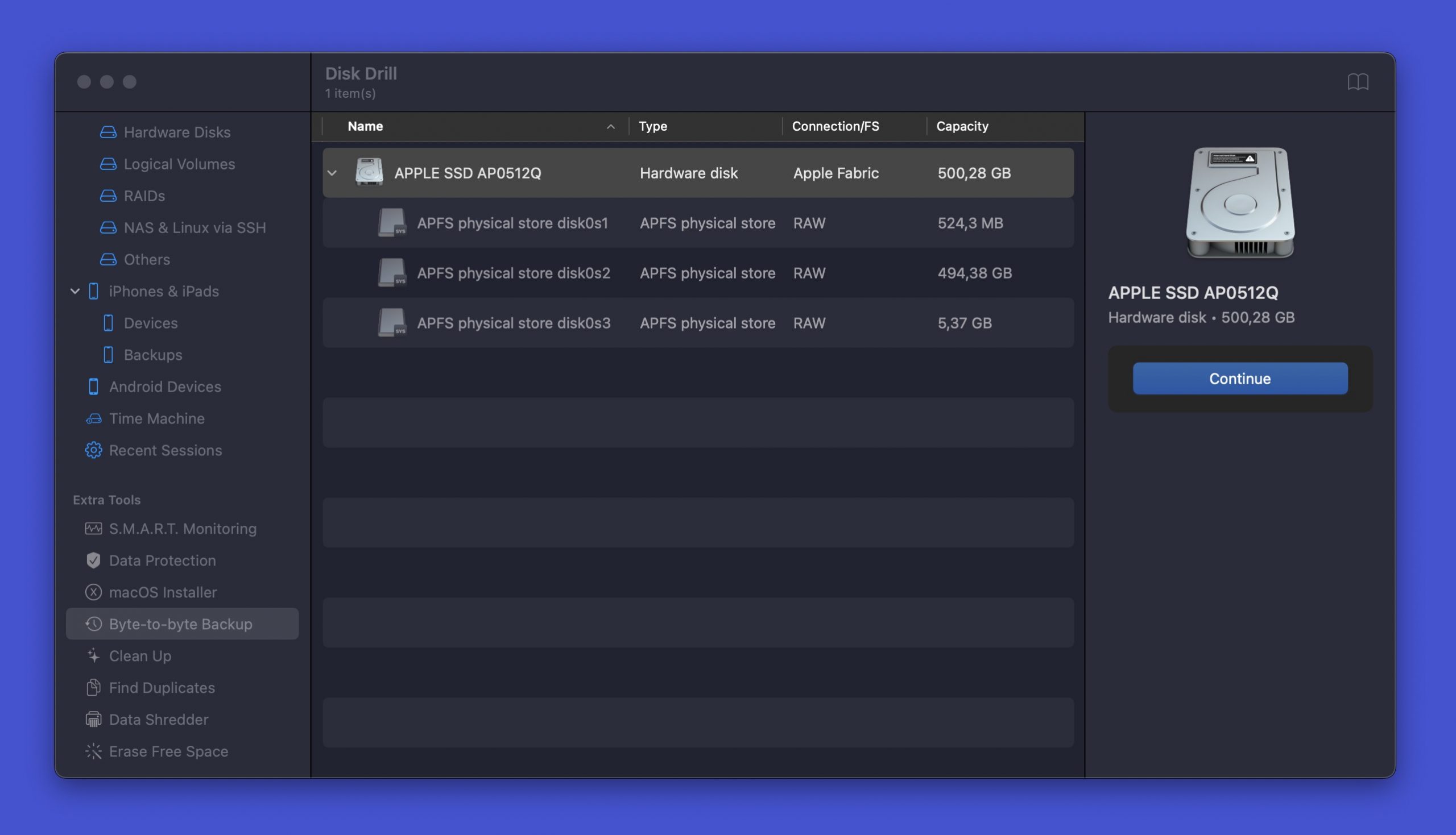
- J’ai nommé mon image de sauvegarde et l’ai enregistrée sur un disque externe.
- Ensuite, j’ai attendu patiemment. Ce processus a pris environ 20 minutes, et une fois terminé, j’étais prêt à commencer la mise à jour de Sequoia.
Avec ma sauvegarde stockée en toute sécurité, j’étais prêt à commencer le processus de mise à jour, qui était sans surprise simple :
- J’ai ouvert les Réglages Système et navigué vers Général > Mise à jour de logiciels.
- La mise à jour macOS Sequoia était là, m’attendant, car j’étais déjà inscrit au programme bêta (j’ai commencé à rédiger cette critique quelques jours avant que Sequoia ne soit disponible publiquement), alors j’ai simplement cliqué sur le bouton Mettre à niveau maintenant.
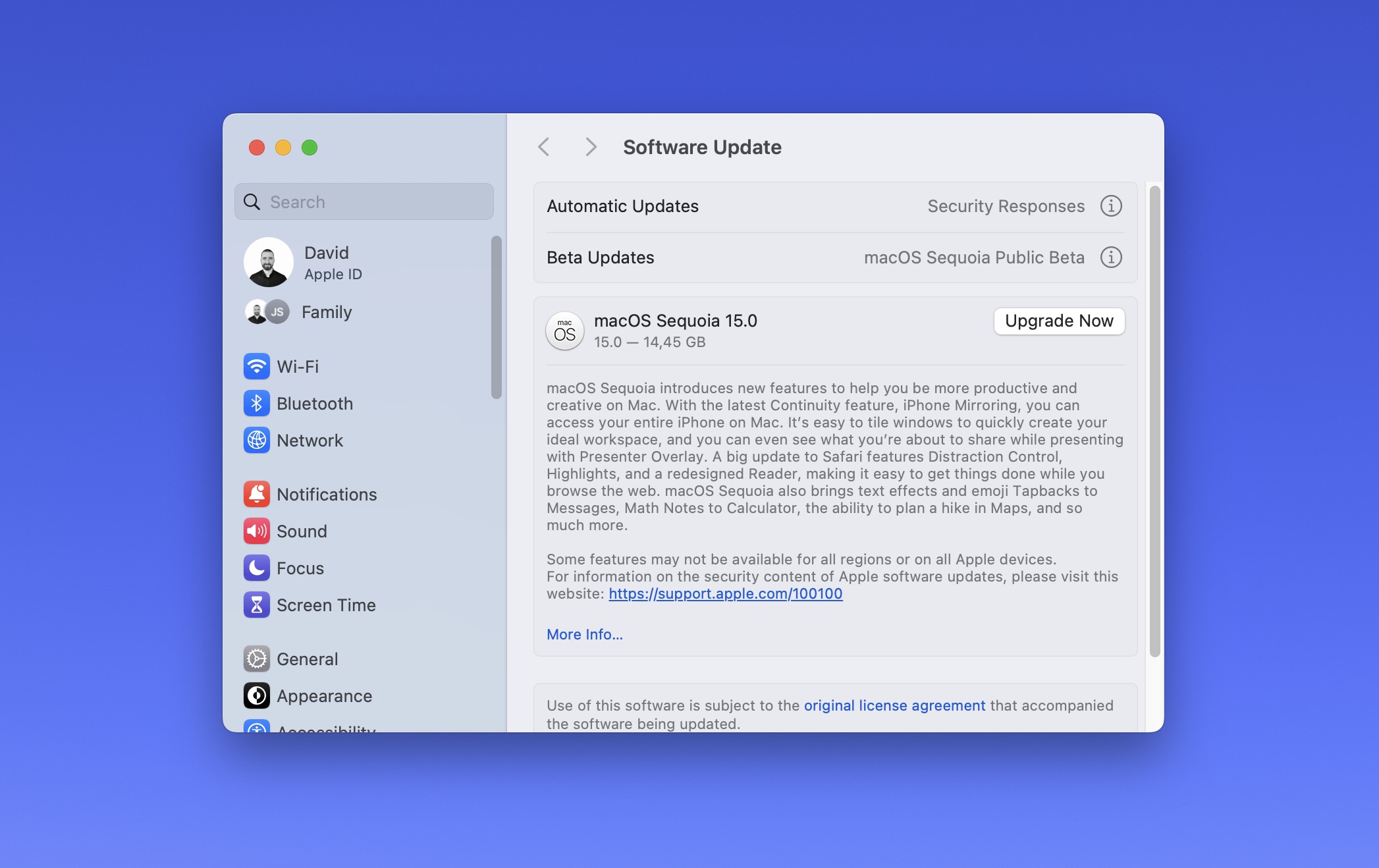
- Après avoir accepté les accords de licence habituels et saisi mon mot de passe administrateur, l’installation a commencé.
L’ensemble du processus, du téléchargement à l’installation, a été complété en environ une demi-heure. Votre expérience peut varier en fonction de votre vitesse internet et du modèle de votre Mac.
Une fois mon Mac redémarré, j’ai été accueilli par macOS Sequoia, mais rien n’était vraiment différent. Alors, j’ai fait ce que je fais toujours quand une nouvelle version de macOS sort : j’ai cliqué droit sur mon bureau, sélectionné l’option Modifier le fond d’écran, et choisi le dernier fond d’écran officiel. Voilà :
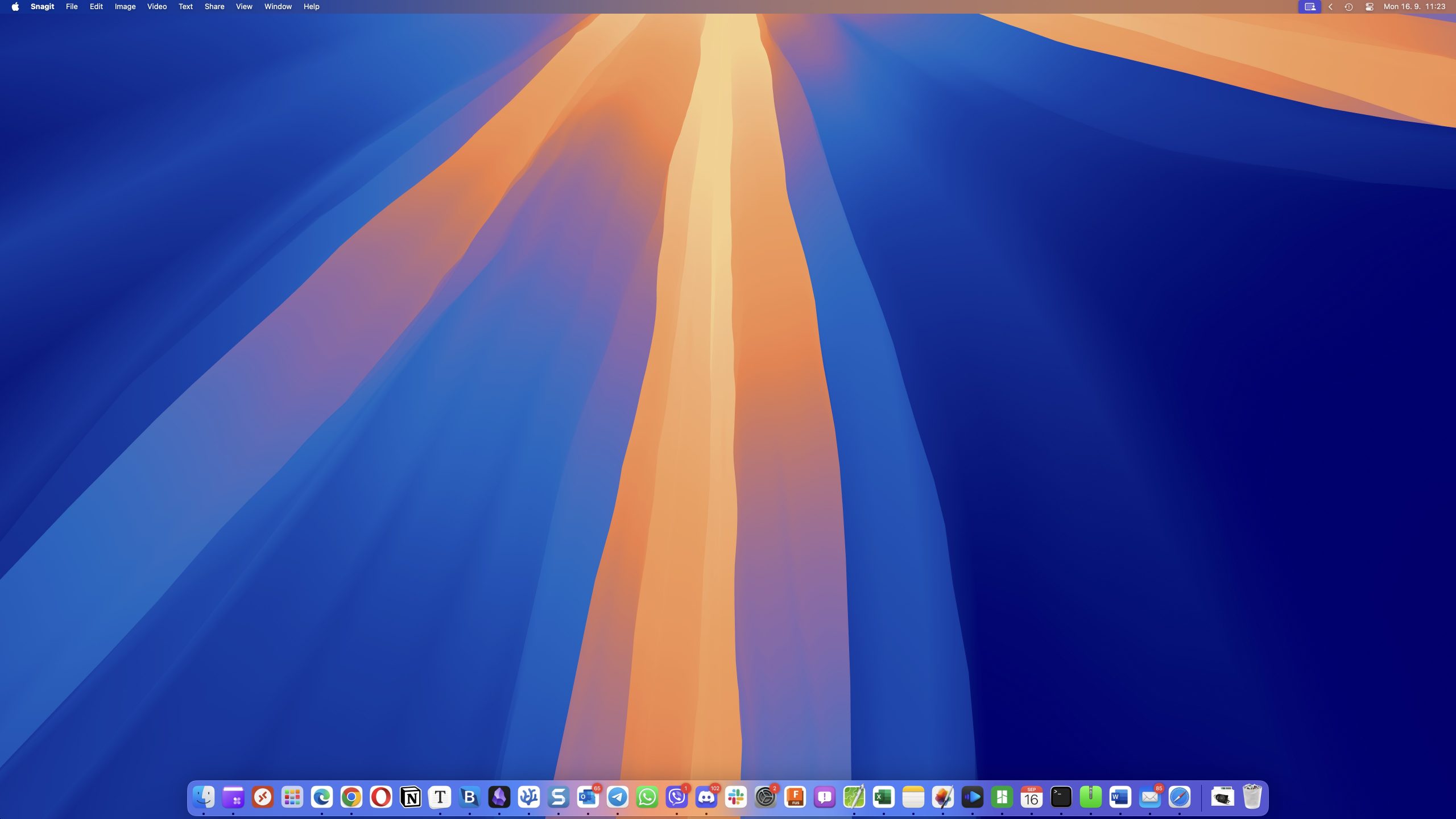
Avec mon bureau habillé pour l’occasion, j’étais prêt à commencer les tests et à mettre macOS Sequoia à l’épreuve.
Nouveautés et améliorations dans macOS Sequoia
Bien que macOS Sequoia ne soit peut-être pas une mise à jour révolutionnaire, il apporte une série de nouvelles fonctionnalités et améliorations visant à améliorer la productivité, à rationaliser les flux de travail et à offrir une expérience plus fluide sur les appareils Apple.
Nouvelles applications et fonctionnalités
macOS Sequoia introduit une toute nouvelle application et plusieurs fonctionnalités majeures, y compris une que de nombreux utilisateurs réclament depuis des années – mieux vaut tard que jamais, non ?
Capacités d’Intelligence Artificielle
Commençons par la vedette du spectacle : Apple Intelligence. C’est la réponse d’Apple au La folie de l’IA qui balaie le monde de la technologie, et c’est sans doute l’ajout le plus significatif à macOS Sequoia.
La version améliorée de Siri est probablement le changement le plus remarquable. Elle est maintenant plus conversationnelle et consciente du contexte, ce qui est une amélioration bienvenue. Pour la première fois, je me suis retrouvé à utiliser Siri sur mon Mac. Elle peut désormais comprendre des requêtes plus complexes et même enchaîner des commandes.
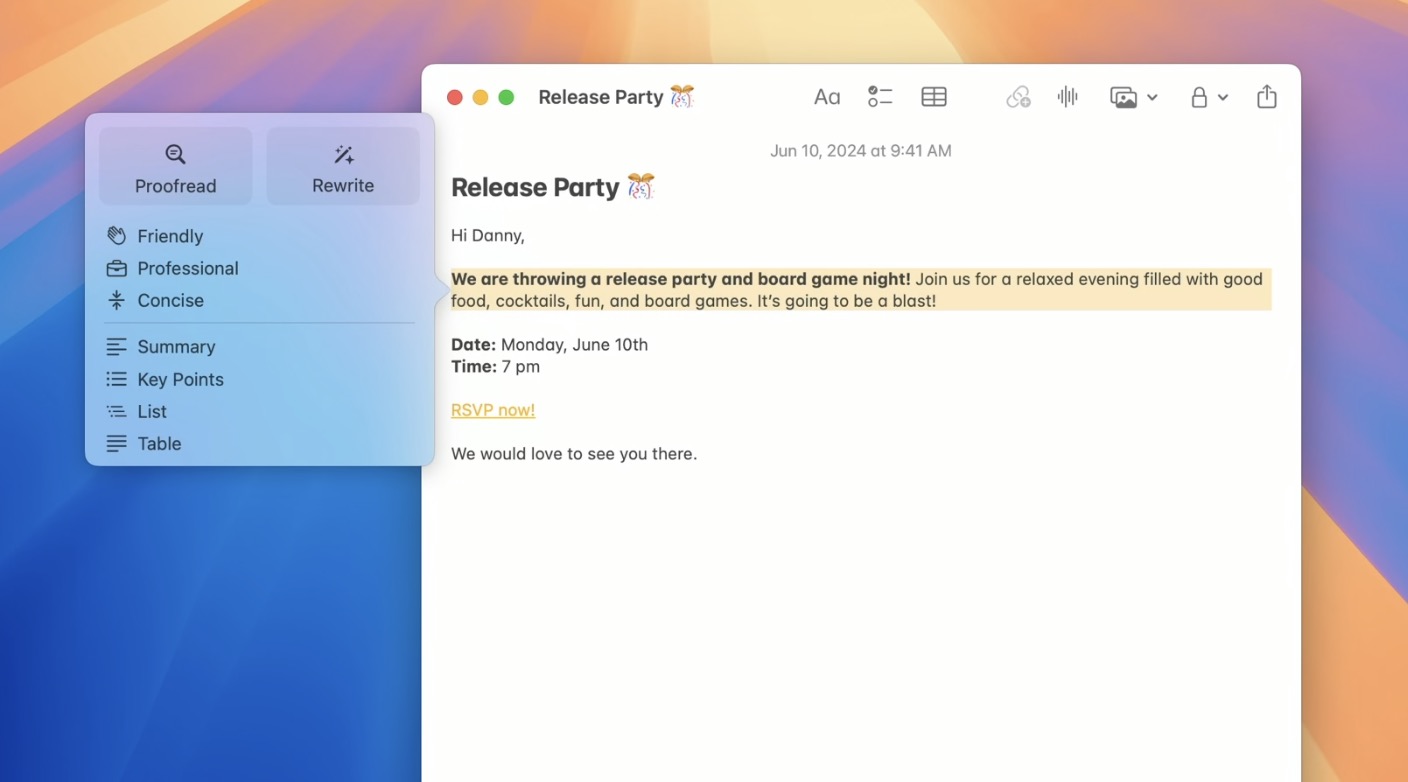
Pour moi, en tant que rédacteur professionnel, les outils d’écriture deviendront probablement l’ensemble de capacités d’IA le plus souvent utilisé dans macOS Sequoia. Ils offrent des suggestions de texte intelligentes et peuvent aider à la relecture, à la réécriture et au résumé. Ils ne cherchent pas à écrire à ma place, mais plutôt à m’aider à affiner mon propre écrit. Cela dit, ce n’est pas parfait — il suggère parfois des modifications qui ne correspondent pas tout à fait à mon style, mais il est facile de les ignorer. Oh, et vous devez avoir macOS Sequoia 15.1, qui est actuellement en Developer Beta, et être situé aux États-Unis parce que cette fonctionnalité n’est pas disponible au lancement dans l’UE.
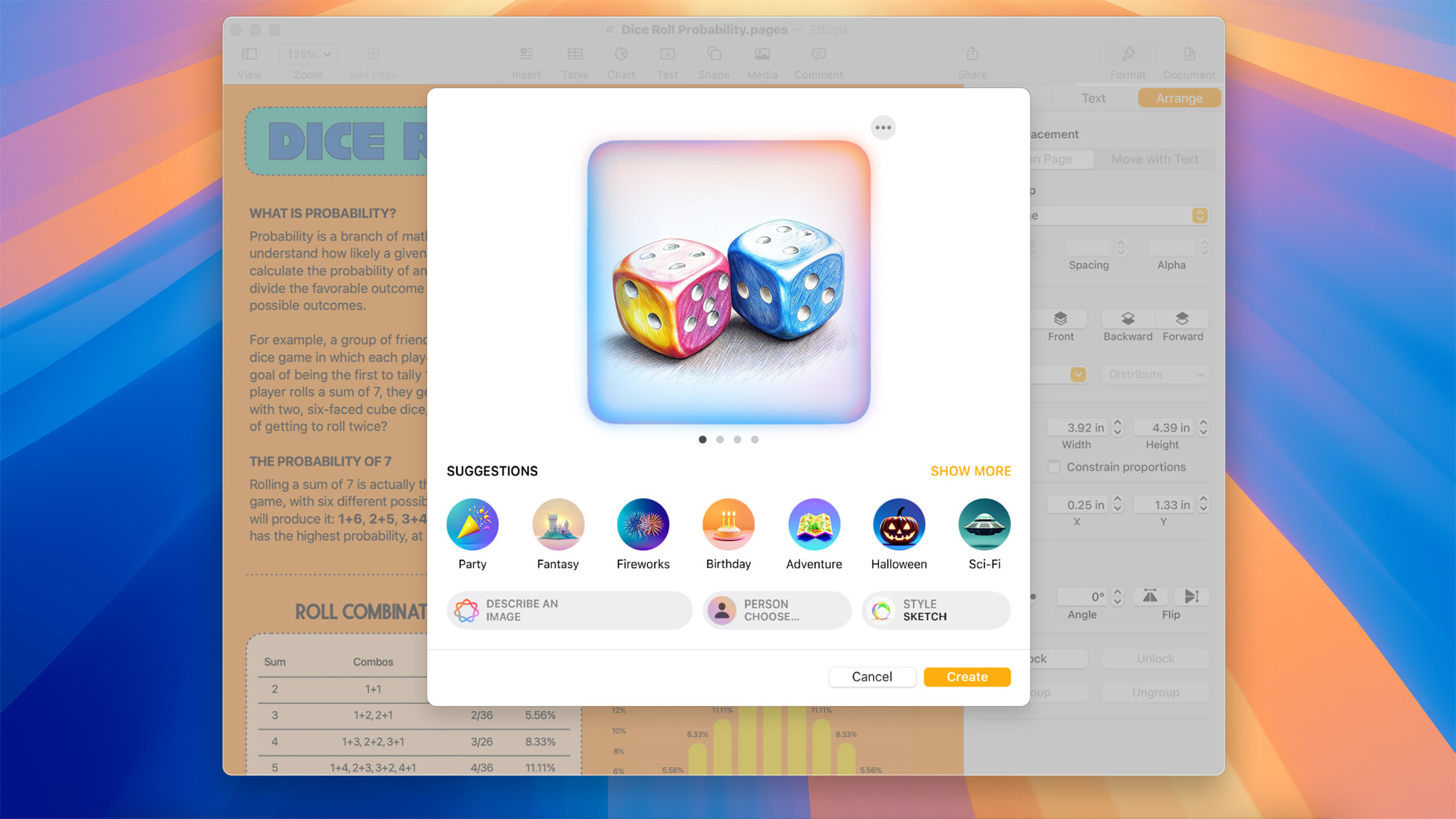
Une autre nouvelle et charmante fonctionnalité d’IA est la capacité de générer des images directement dans l’application Messages. Cela ne va pas remplacer les générateurs d’images IA dédiés, mais pour des images rapides et amusantes pour pimenter vos conversations, c’est fantastique. Globalement, je dirais que Apple Intelligence est un premier pas solide dans le monde de l’IA pour macOS, et j’aime que Apple prenne les choses lentement au lieu de se précipiter à toute allure.
Application de Mots de Passe
En tant que personne qui utilise un gestionnaire de mots de passe (BitWarden) depuis des années, je n’étais pas très enthousiaste à l’idée d’essayer et d’utiliser la nouvelle application Mots de passe dans Sequoia, mais je suis tout de même heureux qu’Apple ait permis aux utilisateurs de Mac de centraliser facilement tous les mots de passe de manière sécurisée tout en les rendant plus faciles à gérer sur les appareils Apple.
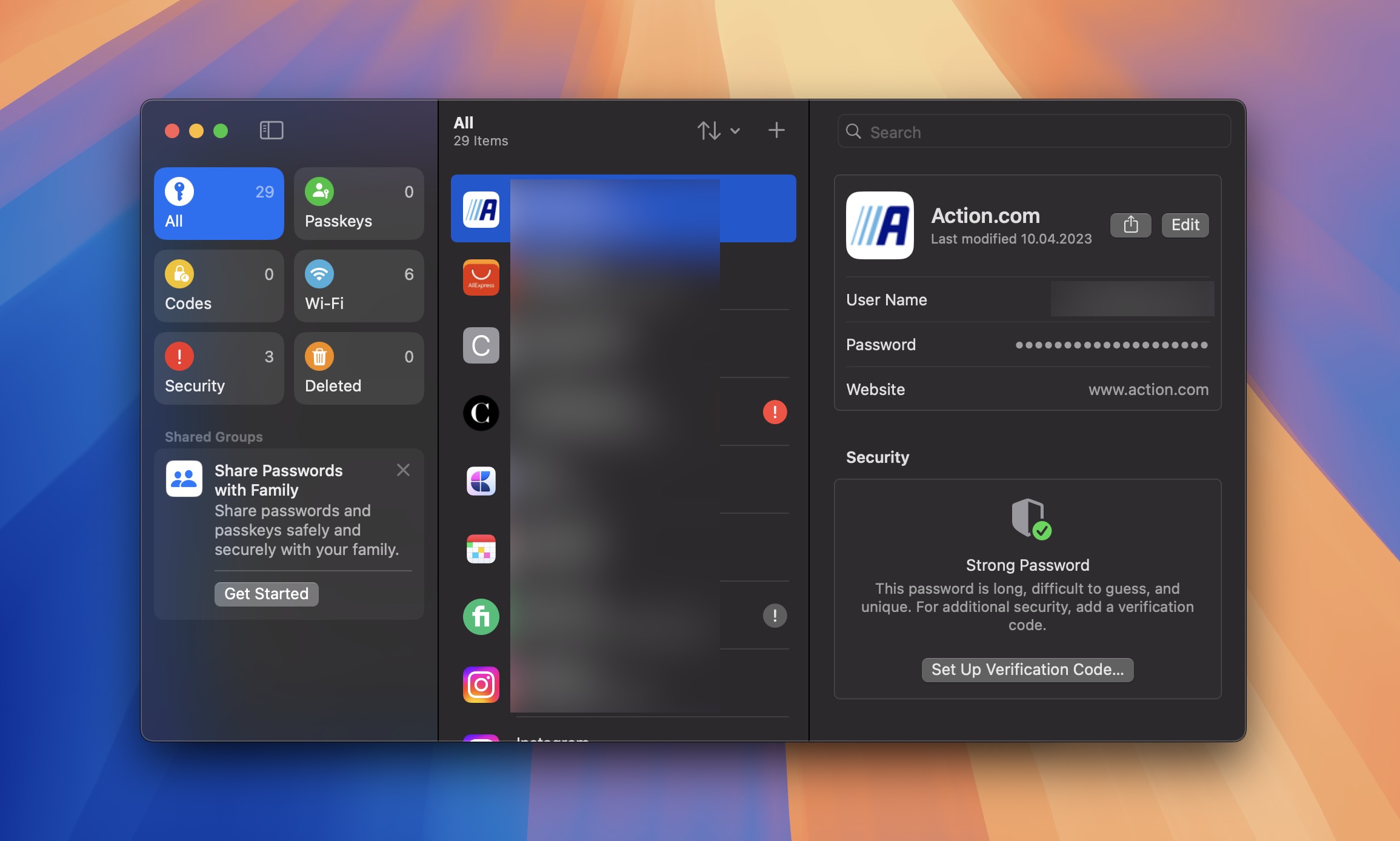
Lors de la première ouverture de l’application, j’ai été accueilli par une interface propre de style iOS qui m’a immédiatement paru familière. Là, l’application affiche tous les mots de passe enregistrés de manière bien organisée et consultable, et elle comprend également un indicateur de la solidité des mots de passe qui vous informe de manière proactive sur les mots de passe enregistrés faibles.
Comme pour tant d’autres applications Apple, le principal avantage de Passwords est qu’il fonctionne tout simplement. L’inconvénient de cette approche “qui fonctionne tout simplement” est qu’il manque encore certaines fonctionnalités présentes dans les gestionnaires de mots de passe dédiés, comme mon BitWarden, 1Password ou LastPass. Par exemple, il n’y a pas de fonctionnalité de partage de mots de passe, ce qui peut être crucial pour les familles ou les équipes. De plus, le générateur de mots de passe, bien que fonctionnel, n’offre pas autant d’options de personnalisation que certaines alternatives tierces.
Duplication d’écran iPhone
Comme le nom de cette fonctionnalité le suggère, la mise en miroir de l’iPhone vous permet de voir et de contrôler votre iPhone directement depuis votre Mac. La configuration est un jeu d’enfant. Une fois que votre iPhone est mis à jour vers iOS 18, il apparaît comme une option dans la barre latérale de votre Mac. Un clic plus tard, et bam ! L’écran de votre iPhone est là sur votre Mac, prêt à être utilisé avec votre souris et votre clavier.
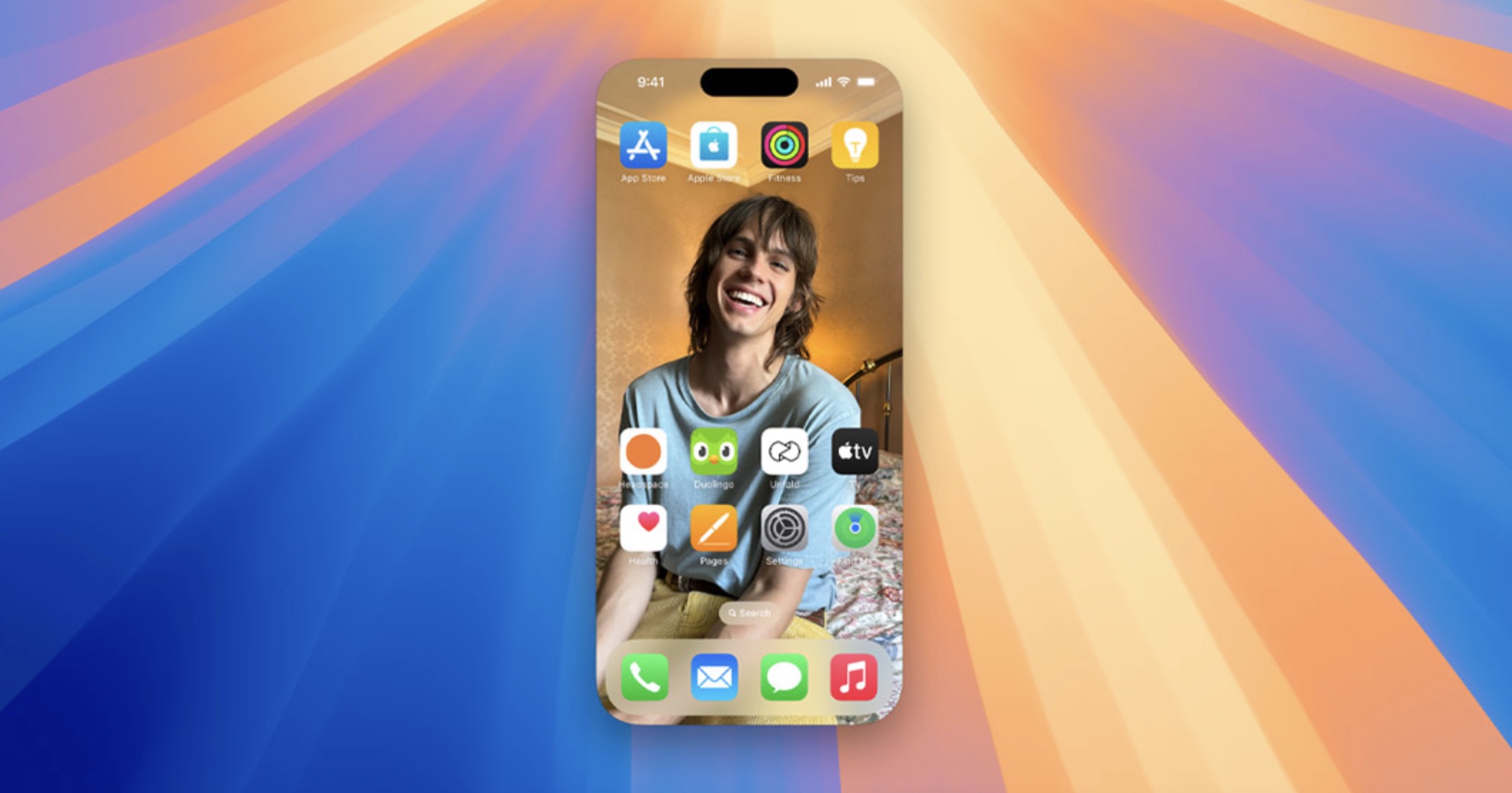
Je l’ai utilisé pour répondre à des messages WhatsApp, faire défiler Instagram, et même jouer à mon jeu mobile préféré. La latence est minimale—pas aussi fluide que l’utilisation directe du téléphone, mais plus que suffisante pour la plupart des tâches.
Sachez simplement que certaines applications, en particulier celles avec des mesures de sécurité strictes comme les applications bancaires, ne fonctionnent pas bien avec le miroir. Par exemple, l’application de ma banque ne s’ouvre pas du tout. Cela dit, tout cela est compréhensible d’un point de vue de sécurité, donc je ne critique pas ici—je partage juste mes observations. Malheureusement, tout comme Apple Intelligence, cette fonctionnalité n’est pas disponible au lancement dans l’UE.
Disposition des fenêtres
Après des années à s’appuyer sur des applications tierces comme Magnet ou Rectangle, Apple a enfin intégré le carrelage de fenêtre natif dans macOS. Et je dois dire, il était temps ! Bien que cela ne soit peut-être pas révolutionnaire pour les utilisateurs de Mac de longue date qui utilisaient ces solutions tierces, c’est un ajout bienvenu qui rend le multitâche plus accessible pour tout le monde.
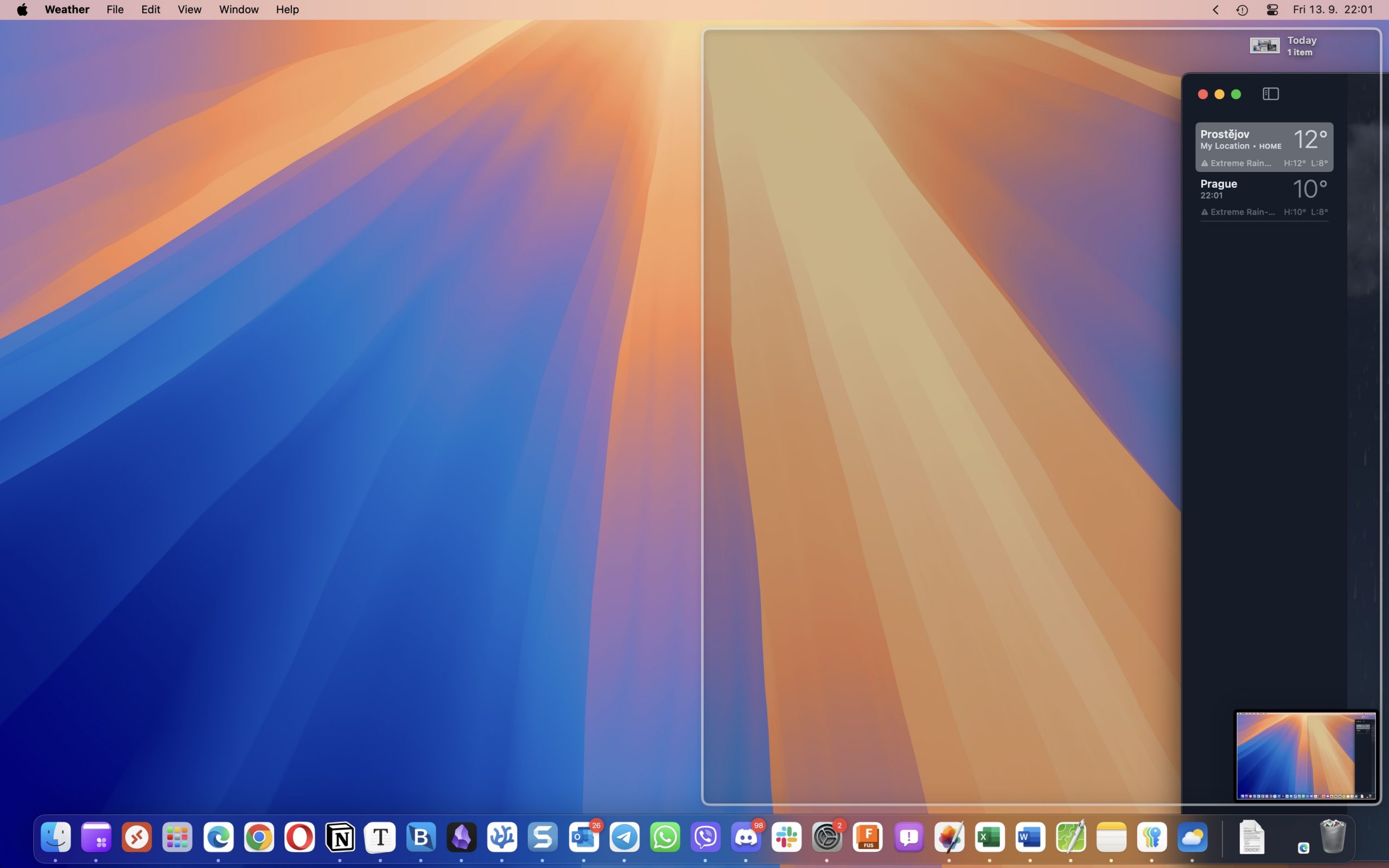
La mise en œuvre est assez simple. Vous pouvez faire glisser une fenêtre vers le bord ou le coin de votre écran, et macOS vous proposera des options d’ancrage. Maintenez la touche Option enfoncée tout en faisant glisser, et vous verrez un contour indiquant où ira votre fenêtre. C’est intuitif et ça fonctionne bien, mais je ne peux m’empêcher de penser qu’Apple est en train de rattraper son retard ici. Les utilisateurs de Windows disposent de cette fonctionnalité depuis des années, et même iPadOS a devancé macOS.
Améliorations des applications existantes
Bien que les nouvelles fonctionnalités attirent souvent l’attention, Apple n’a pas oublié ses applications existantes. Je ne couvrirai pas chaque changement parce que je ne veux pas vous ennuyer, donc voici seulement les plus importants.
Meilleur Appel Vidéo
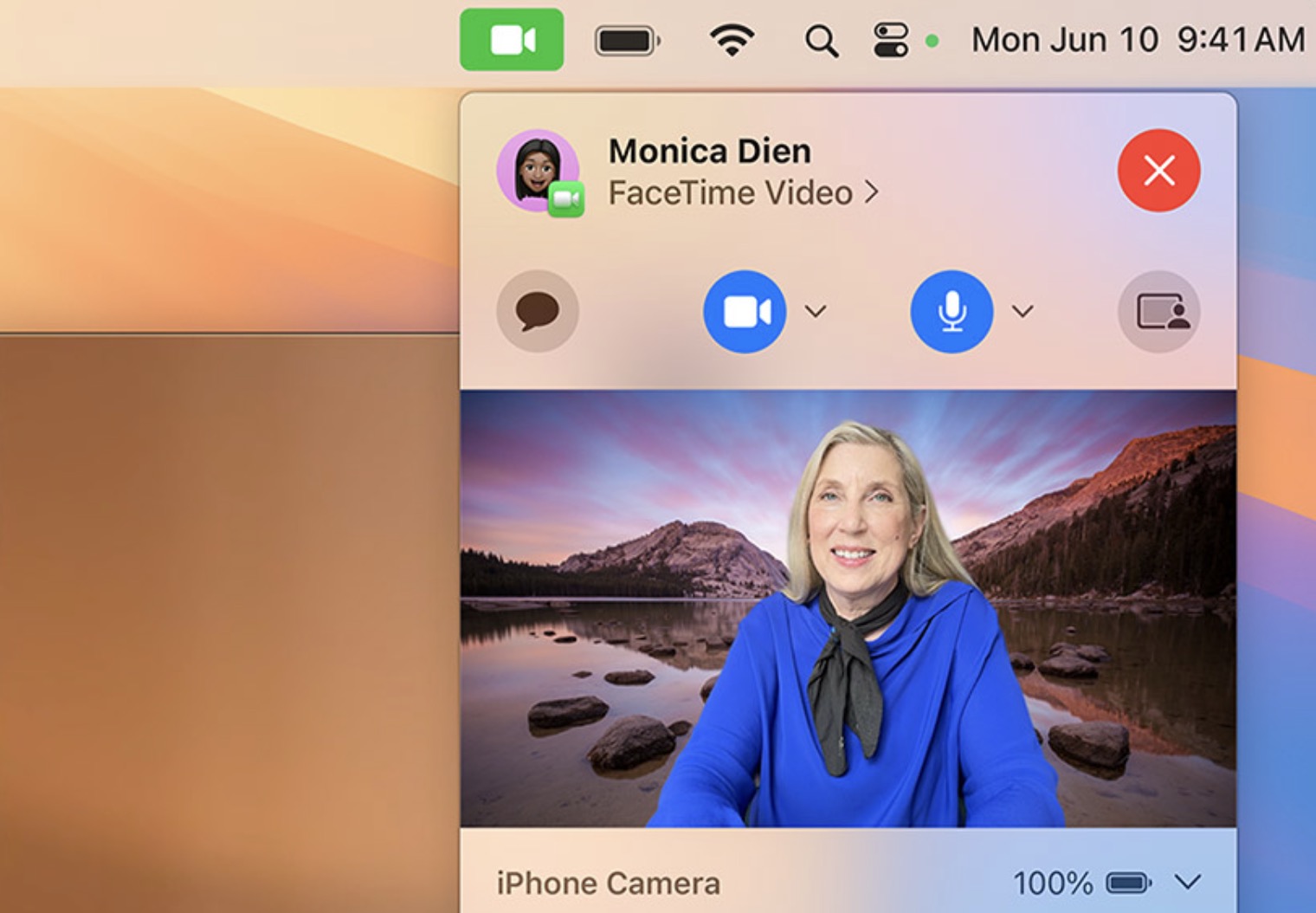
La nouvelle prévisualisation du présentateur affiche une petite fenêtre de prévisualisation montrant exactement ce que vous êtes sur le point de diffuser au monde avant de partager votre écran. Les applications d’appel vidéo telles que FaceTime d’Apple, Zoom ou Microsoft Teams peuvent désormais également créer de meilleurs arrière-plans virtuels, vous n’aurez donc peut-être pas besoin de nettoyer votre chambre autant.
Navigation Web Plus Intelligente
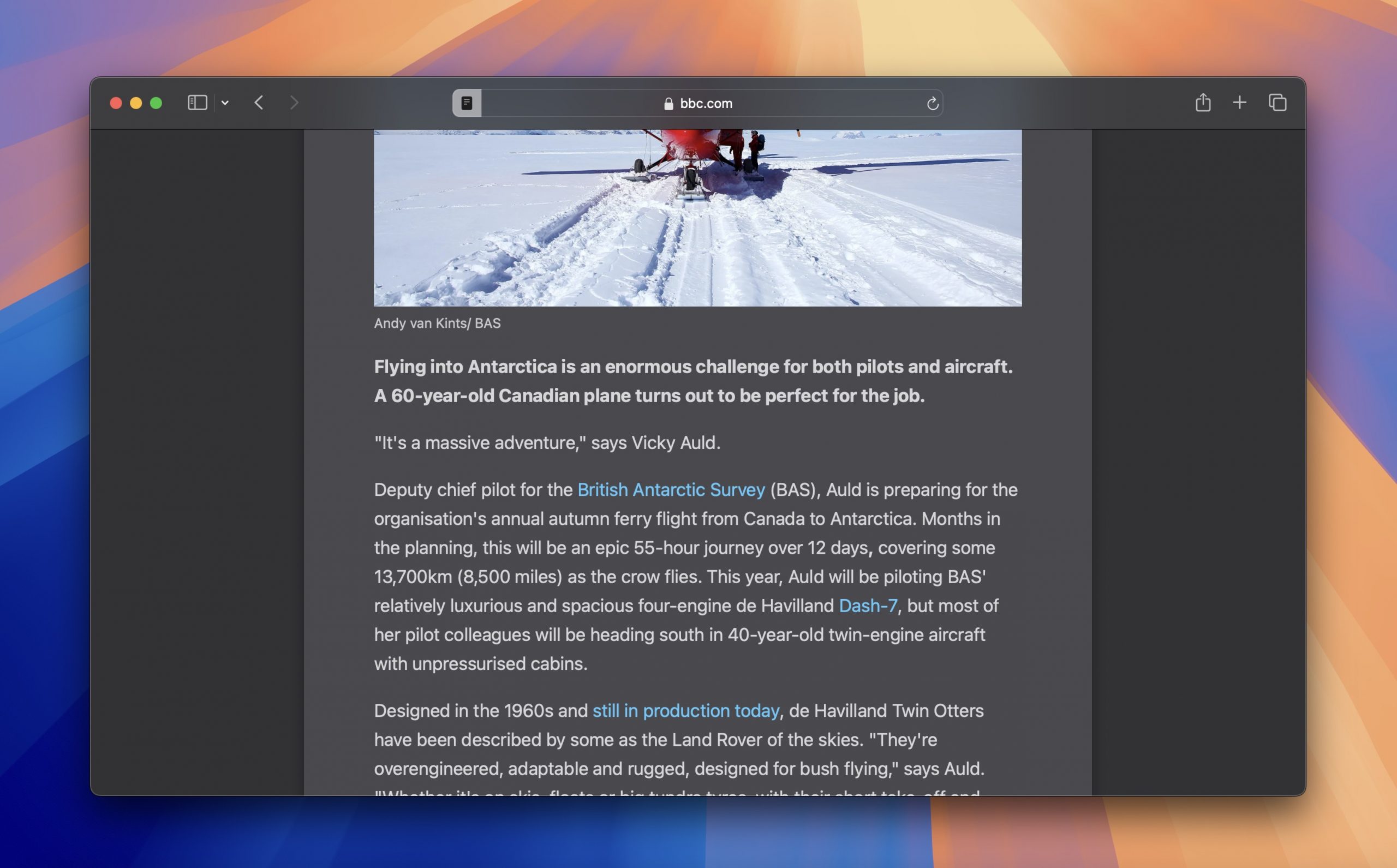
La nouvelle fonction Highlights, qui utilise l’apprentissage automatique pour extraire des informations clés des pages web, m’a été utile lors de mes recherches pour cet article. Le mode Lecture redessiné est une autre amélioration appréciée. J’ai toujours été fan du mode Lecture pour son expérience de lecture sans encombrement, mais maintenant c’est encore mieux. La nouvelle disposition est plus épurée et la table des matières automatique pour les articles plus longs est très pratique.
Prise de notes polyvalente
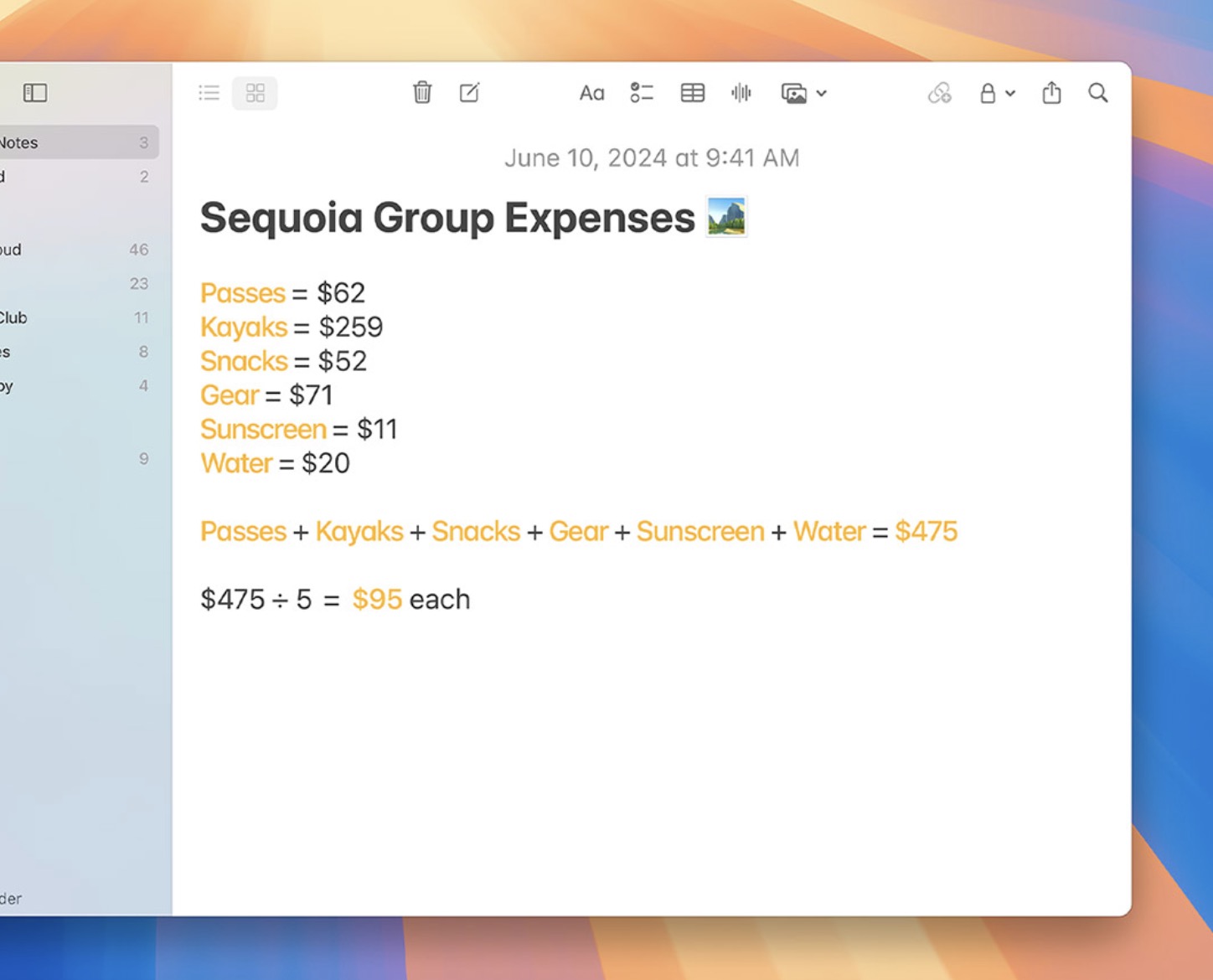
L’application Notes a reçu plusieurs mises à jour qui la rendent plus puissante et flexible que jamais. Tout d’abord, la nouvelle fonctionnalité Notes Mathématiques. Besoin de calculer rapidement des dépenses ou de convertir des unités ? Tapez simplement votre équation dans une note, et c’est tout ! L’application la résout pour vous. L’ajout de la transcription audio en direct est également génial car il vous permet de capturer et de rechercher facilement du contenu vocal. Enfin, les sections Réductibles vous aident à garder les choses organisées sans avoir à créer des documents séparés.
Et Il Y En a Plus
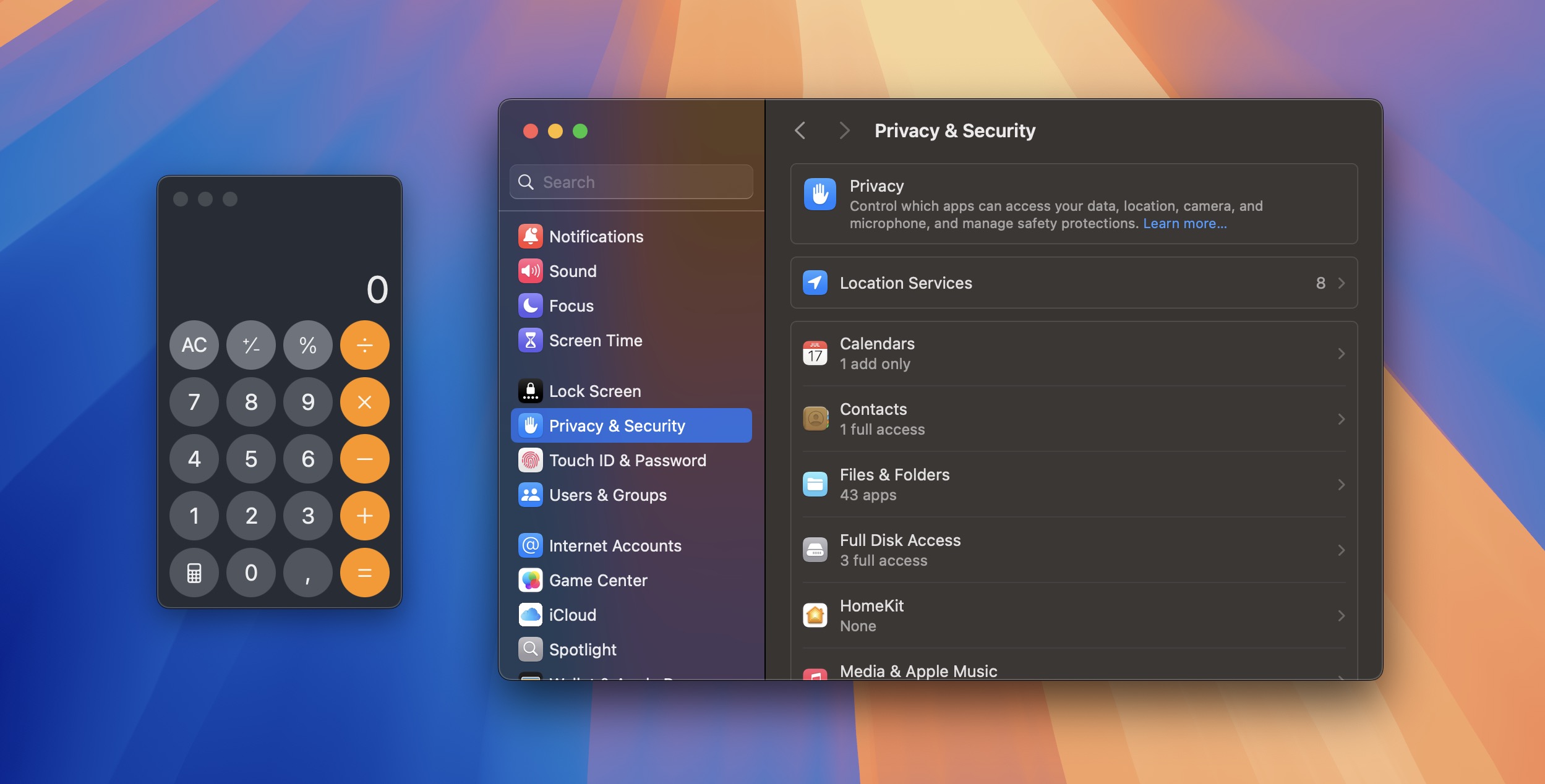
Bien que les fonctionnalités que nous avons abordées jusqu’à présent soient les vedettes, macOS Sequoia apporte une multitude d’autres améliorations qui ne valent pas la peine d’être abordées en détail, mais que vous devriez tout de même connaître, telles que :
- Cartes de randonnée : Pour les amateurs de plein air, Apple a ajouté des cartes topographiques détaillées et des informations sur les sentiers à l’application Plans. Cette fonctionnalité comprend une couverture complète des 63 parcs nationaux des États-Unis.
- Calculatrice redessinée : L’application Calculatrice a enfin été repensée, l’alignant davantage avec sa version iOS.
- Contrôles de confidentialité améliorés : Les paramètres de Confidentialité et Sécurité ont été réorganisés pour une navigation plus facile.
Devrais-je passer à macOS 15 Sequoia ?
macOS 15 Sequoia est une autre mise à jour non révolutionnaire qui n’apporte aucun changement architectural majeur. En tant que tel, il n’y a vraiment aucune raison de ne pas mettre à jour maintenant qu’il n’est plus en version bêta.
Comme pour toute mise à jour, vous voudrez vous assurer que vos principales applications sont entièrement compatibles à l’avance. Personnellement, j’ai rencontré un problème avec Slack qui ne se lançait pas correctement après la mise à jour. Heureusement, une réinstallation rapide de la dernière version a résolu le problème, donc je ne sais pas vraiment ce qui n’allait pas (les autres ne signalent pas le même problème).
En ce qui concerne la stabilité, je n’ai rencontré aucun problème important, et les autres semblent avoir des expériences similaires. Par exemple, l’utilisateur Reddit WisdomByte signalé :
“Je viens d’installer MacOS 15.1 Beta sur mon M1, avec Apple Intelligence et tout semble fonctionner correctement. J’utilise ce M1 au quotidien, je suis prêt à avoir de petits hoquets mais rien de grave, de la même manière que pour les 4 versions bêtas de MacOS 15.0 précédentes. Donc rien de majeur à craindre.”
Un autre utilisateur, ProgressBars, partagé :
“J’ai mis à jour à la fois mon Mac mini et mon MacBook Air (j’étais un peu trop enthousiaste) et ils fonctionnent tous les deux parfaitement solides jusqu’à présent. J’attends juste que certaines de mes applications les prennent en charge, mais cela ne devrait pas trop tarder, j’espère.”
Ces expériences, ainsi que les miennes, suggèrent que Sequoia est suffisamment stable pour une utilisation quotidienne.
Verdict de l’examen macOS 15 Sequoia
Après avoir passé un temps considérable avec macOS Sequoia, je considère que la première incursion d’Apple dans le monde sauvage et excitant de l’IA est un succès. Apple l’a abordée avec prudence, et je pense que la plupart des utilisateurs s’en réjouiront.
Les nouvelles fonctionnalités Apple Intelligence, bien qu’elles ne soient pas encore entièrement déployées, semblent être intégrées de manière réfléchie et véritablement utiles plutôt que superficielles. En se concentrant sur l’amélioration des fonctionnalités existantes et la résolution de problèmes réels des utilisateurs, macOS Sequoia pose une base solide pour les futures fonctionnalités alimentées par l’IA tout en maintenant la stabilité et la confidentialité que nous attendons de macOS.
Le plus gros problème que j’ai avec macOS 15, c’est que tout le monde ne peut pas en profiter pleinement. Si vous avez un Mac à processeur Intel, alors les fonctionnalités prenant en charge l’IA ne seront pas accessibles pour vous, et c’est la même chose si vous ne vivez pas aux États-Unis et souhaitez planifier une randonnée en utilisant l’application Cartes améliorée.






